Håll rubriker synliga när du bläddrar igenom en sidnumrerad rapport (Power BI Report Builder)
GÄLLER FÖR: Power BI Report Builder
Power BI Desktop
Om du vill förhindra att rad- och kolumnetiketter rullas ur vyn när en sidnumrerad rapport återges kan du låsa rad- eller kolumnrubrikerna.
Hur du styr raderna och kolumnerna beror på om du har en tabell eller en matris. Om du har en tabell konfigurerar du statiska medlemmar (rad- och kolumnrubriker) för att förbli synliga. Om du har en matris konfigurerar du rad- och kolumngrupprubriker så att de förblir synliga.
Om du exporterar rapporten till Excel kommer rubriken inte att frysas automatiskt. Du kan låsa fönstret i Excel. Mer information finns i avsnittet Sidhuvuden och sidfötter i Exportera till Microsoft Excel (Power BI Report Builder och tjänst).
Kommentar
Även om en tabell har rad- och kolumngrupper kan du inte hålla dessa grupprubriker synliga när du rullar
Följande bild visar en tabell.

Följande bild visar en matris.
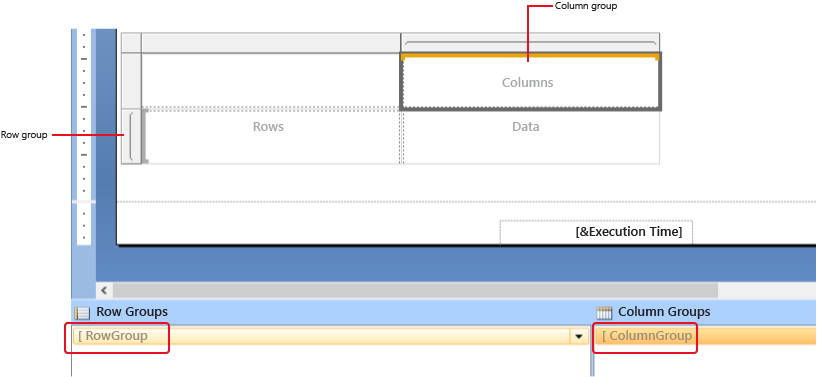
Se till att matrisgrupprubriker visas under rullning
Högerklicka på rad-, kolumn- eller hörnhandtaget för en tablix-dataregion och välj sedan Tablix-egenskaper.
På fliken Allmänt under Radrubriker eller Kolumnrubriker väljer du Rubrik ska förbli synligt under rullning.
Välj OK.
Se till att en statisk tablix-medlem (rad eller kolumn) är synlig under rullning
På designytan väljer du var som helst i tabellen för att visa statiska medlemmar och grupper i grupperingsfönstret.
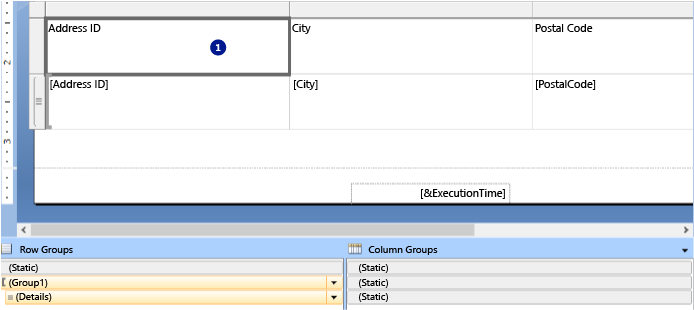
Fönstret Radgrupper visar hierarkiska statiska och dynamiska medlemmar för hierarkin för radgrupper, och fönstret Kolumngrupper visar en liknande visning för hierarkin för kolumngrupper.
Välj nedåtpilen till höger i grupperingsfönstret och välj sedan Avancerat läge.
Klicka på den statiska medlem (rad eller kolumn) som du vill ska vara synlig när du rullar. I fönstret Egenskaper visas egenskaperna Tablix-medlem .
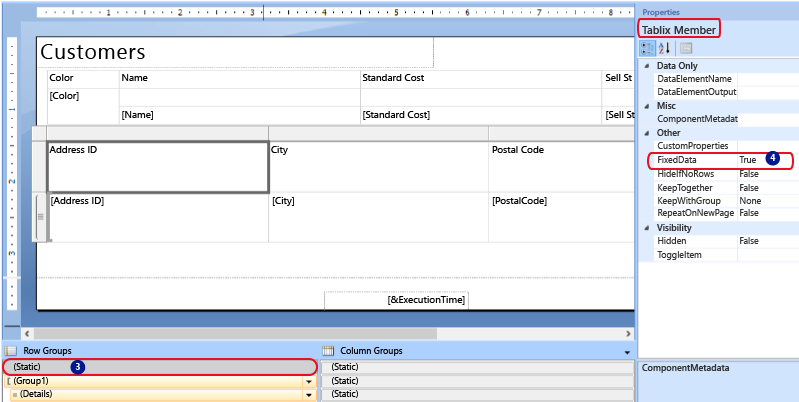
I fönstret Egenskaper anger du FixedData till True.
Upprepa detta för så många intilliggande medlemmar som du vill hålla synliga när du rullar.
Förhandsgranska rapporten.
När du bläddrar nedåt eller över rapporten förblir de statiska tablix-medlemmarna kvar i vyn.
Relaterat innehåll
- Sidhuvuden och sidfötter i en sidnumrerad rapport
- Tablix-dataregion (Report Builder)
- Exportera rapporter (Report Builder och Power BI-tjänst)
- Visa sidhuvuden och sidfötter med en grupp (Power BI Report Builder och tjänst)
- Visa rad- och kolumnrubriker på flera sidor (Report Builder och SSRS)
- Grupperingsfönster (Report Builder)